从省市级到区县级,Power BI topoJSON 中国行政区划地图都在这了
说到地图,Power BI自带的地图相信大家都见过。但是当我们仅想展示某块区域的话,就需要用到“形状地图”了。
“形状地图”无法在地图上显示数据点的精确地理位置。 相反,其主要目的是通过不同方式对地图上的区域着色来显示这些区域的相对比较。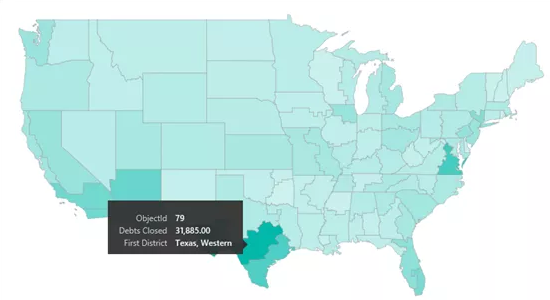
使用方法: step 1:打开“形状地图”
“形状地图”开关默认是关闭的,我们要在“文件”-“选项”-“预览功能”中开启形状预设视觉对象功能。
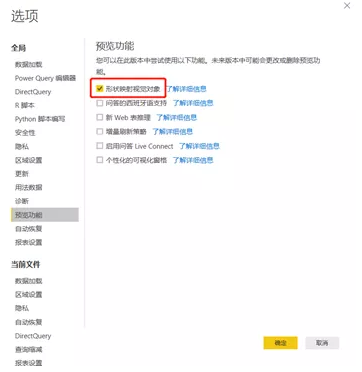
勾选后,在可视化对象栏(着色地图旁边位置)会出现“形状地图”可视化对象。点击“形状地图”,添加任意字段查看预览。默认显示的是一张美国各州的形状地图。
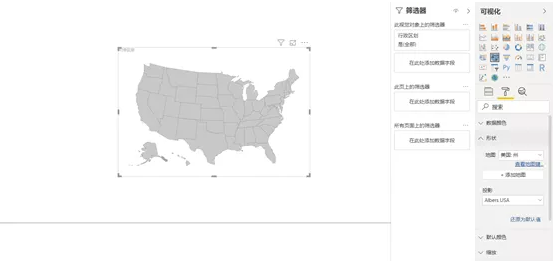
step 2:导入区域文件
默认的形状地图有限,但是提供了导入的功能。导入的文件格式要求是Topo JSON文件。

我们用北京市来作为演示。

step 3:导入与“地图键”对应的数据

地图导入后可点击“地图键”查看具体的行政区域划分。
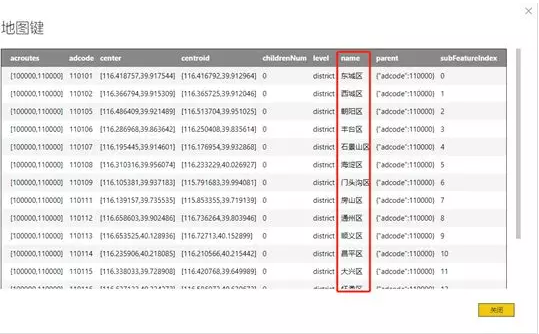
要展示的数据必须和地图键里标识的区域一致才可被形状地图识别。
所以我们也需要各个形状地图的地图键对照表进行参考。
step 4:可视化呈现
按照地图键上的行政区划导入数据,形状地图上就已经显出了不同的色块。
调整一些可视化选项,开启“缩放”等开关使地图更加灵活,美观。
使用形状地图可以灵活的展示目标区域,只需要你有对应的TopoJSON文件。
福利来啦
工坊决定帮人帮到底,帮大家把各省市的行政区划TopoJSON文件都打包好!还有市级以下区县级别!!还有对应的地图键对照表!!!一起送给大家!!!!
获取方式:关注我们的微信公众号“PowerPivot工坊”,在公众号后台留下您的邮箱即可获取!
-
PowerPivot工坊原创文章,转载请注明出处!
如果您想深入学习微软Power BI,欢迎登录网易云课堂试听学习我们的“从Excel到Power BI数据分析可视化”系列课程。或者关注我们的公众号(PowerPivot工坊)后猛戳”在线学习”。

长按下方二维码关注“Power Pivot工坊”获取更多微软Power BI、PowerPivot相关文章、资讯,欢迎小伙伴儿们转发分享~
Power Pivot工坊
自由转载-非商用-非衍生-保持署名(创意共享3.0许可证)


